Loading...
Loading...
CMD adalah sistem penerjemah berupa baris perintah yang dieksekusi ke sistem operasi dari Microsoft Windows

Semua pengguna sistem operasi Windows pasti pernah mengenal atau mendengar perintah CMD, terutama untuk Anda yang bergelut di bidang komputer atau IT. Seperti yang diketahui CMD atau dikenal dengan Command Prompt menjadi cara alternatif untuk mengoperasikan perangkat Windows. Command Prompt dianggap rumit untuk dioperasikan karena banyaknya perintah yang harus dipahami. Namun penting sekali mempelajari cara mengoperasikan CMD, karena hal ini dapat memudahkan Anda dalam melakukan pekerjaan secara lebih cepat. Salah satunya memahami perintah-perintah dasar CMD.
Sebelum mengenal lebih jauh, perlu diketahui sistem operasi Linux menggunakan terminal untuk membuat dan mengetikkan perintah berbasis text, sedangkan di Windows pengguna komputer menggunakan Command Prompt atau CMD untuk mengetik dan mengeksekusi perintah. Untuk kejelasan mengenai CMD, simak ulasannya berikut ini!
Lihat Juga : Pengertian MacOS
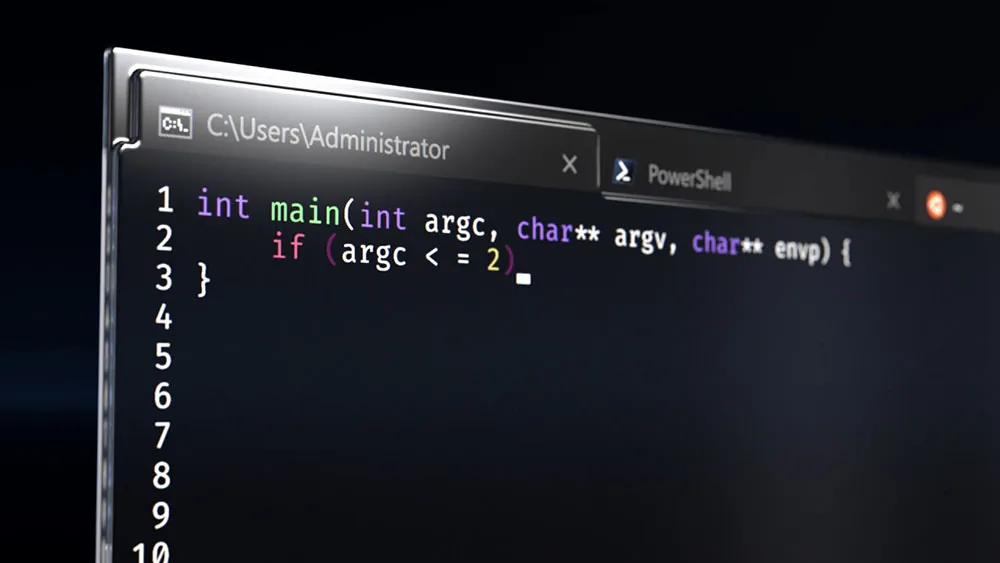
CMD atau Command Prompt dikenal dengan ekstensi cmd.exe. CMD adalah sistem penerjemah berupa baris perintah yang dieksekusi ke sistem operasi dari Microsoft Windows. Pada awalnya sistem Command Prompt digunakan sebagai sistem operasi DOS. Namun saat ini DOS sudah mulai ditinggalkan dan perusahaan Microsoft mengintegrasikan DOS dengan nama Command Prompt atau MS-DOS.
Pengguna menggunakan CMD untuk mengetahui informasi yang terdapat pada sistem Windows, command prompt ini juga dapat mengeksekusi setiap perintah yang diketikkan pengguna untuk mengakses komputer. Fungsi CMD sangat kompleks dari segala perintah di dalamnya. Sebagian besar perintah Command Prompt dapat mengotomatiskan tugas melalui skrip dan file batch, juga melakukan fungsi administratif tingkat lanjut, dan memecahkan masalah pada Windows dalam hal tertentu. Di mana file BAT, merupakan file teks biasa yang berisi berbagai perintah untuk tugas berulang dan menjalankan grup skrip satu demi satu.
Command Prompt disebut juga dengan Windows Command Processor, prompt perintah shell atau cmd.exe. Ketersediaan CMD terdapat di setiap sistem operasi berbasis Windows NT meliputi, Windows 10, Windows 8, Windows 7, Windows Vista, Windows XP, Windows 2000, juga Windows Server 2012, 2008, dan 2003.
Lihat Juga : Pengertian dan Perbedaan GUI dan CLI Lengkap
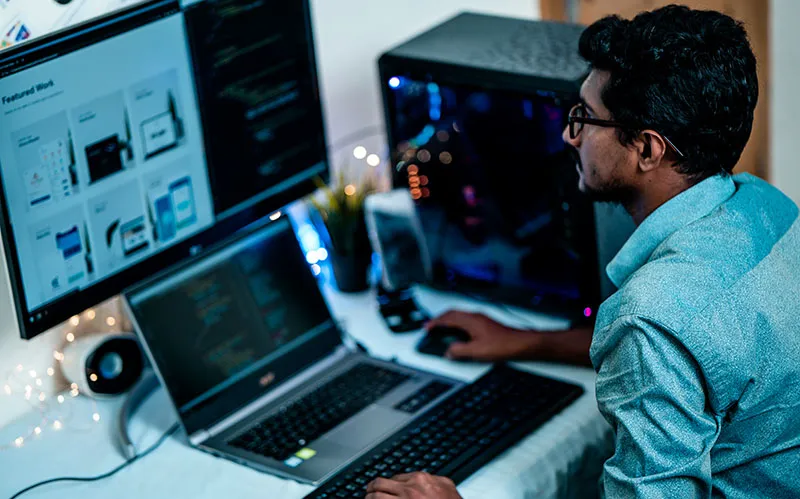
Pada umumnya CMD sering digunakan untuk memperbaiki masalah koneksi jaringan atau melakukan pengecekan koneksi dengan ping, kemudian untuk melakukan pengecekan pada masalah seperti bad sector pada hard disk. Ada banyak fungsi dan manfaat dari CMD yang bisa dipelajari, di antaranya sebagai berikut:
Lihat Juga : Pengertian Processor
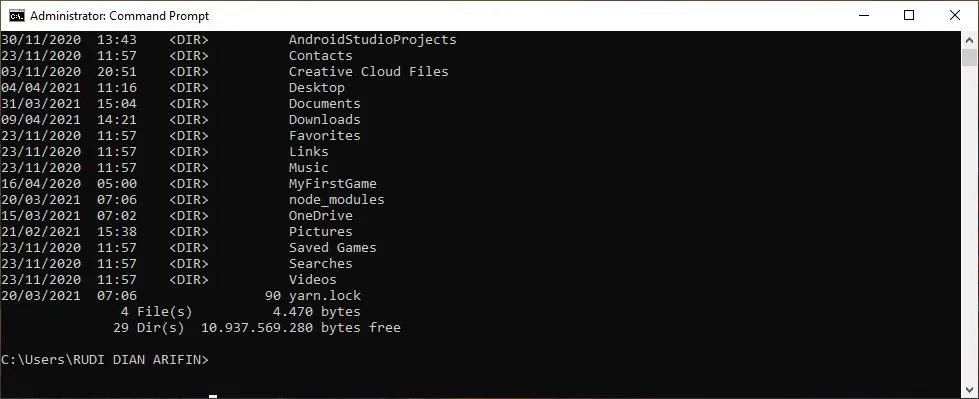
Command Prompt atau CMD memiliki banyak sekali kumpulan perintah dengan beragam fungsi dan kebutuhan. Berikut ini telah dirangkum beberapa perintah-perintah dasar CMD yang dapat di pelajari:
ASSOC merupakan salah satu perintah dasar CMD yang bisa digunakan untuk menampilkan atau memodifikasi file ekstensi. Agar lebih mudah dipahami, perintah ASSOC difungsikan untuk melihat keterkaitan suatu file ekstensi dengan format tertentu yang nanti dapat mendukung atau dapat dibuka pada software tertentu pula dengan rentan waktu pembuatan file yang berbeda – beda.
Seperti contohnya ekstensi .docx=Word.Document.12 yang hanya dapat dibuka pada software Microsoft Office Word 2007 ke atas, sedangkan untuk versi sebelumnya sudah tidak mendukung.
Untuk penulisannya, Anda bisa lihat syntax-nya di bawah ini.
assoc [.ext[=[filetype]]]Jika Anda ingin mencobanya langsung, berikut beberapa contoh perintah dasar ASSOC yang dapat Anda coba melalui Command Prompt dengan masuk pada directory pilihan.
Untuk melihat asosiasi file tertentu dengan hanya mengetikkan nama ekstensinya saja, seperti misalnya .docx, .txt, .html, dan lain sebagainya.
assoc .txtUntuk menghapus asosiasi pada jenis file tertentu, Anda bisa melakukannya dengan mengetikkan perintah sesuai dengan nama ekstensinya.
assoc .txt=Untuk melihat semua jenis file asosiasi dari A – Z, Anda bisa gunakan perintah tersebut. Untuk melanjutkannya, Anda tinggal enter (tanpa scroll).
assoc | moreAnda juga dapat mengirim atau menyimpan ke dalam sebuah file berupa assoc.cfg melalui Command Prompt.
assoc>assoc.cfgATTRIB merupakan Perintah Dasar CMD yang fungsinya untuk menampilkan, mengubah, atau menghapus atribut pada file atau sistem seperti read-only, archive, system, dan hidden yang semuanya pasti ada pada sebuah drive sistem maupun penyimpanan. Read-Only merupakan atribut yang dapat terpasang pada file ataupun folder yang fungsinya agar pengguna hanya dapat membaca, tanpa menghapus, mengubah atau memanipulasi isi dari file yang ada. Secara umum, atribut ini banyak digunakan pada dokumen-dokumen penting yang tidak di izinkan untuk memanipulasi atau mengubahnya.
Archive dapat terpasang pada suatu file atau folder yang tujuannya untuk mengompres (Compressed) sehingga ukuran file terlihat lebih kecil. Biasanya fungsi archive banyak diterapkan pada pengguna yang ingin melakukan backup pada file atau folder tertentu. Selanjutnya ada system merupakan atribut dari file ataupun folder yang biasanya terpasang atau khusus untuk software dan sistem operasi. Pada beberapa kondisi juga ada pada file-file tertentu. Untuk lebih jelasnya, bisa lihat contoh folder pada driver atau file sistem lainnya seperti system.ini, desktop.ini, ccleaner.ini, dan lain sebagainya.
Atribut hidden dapat fungsinya untuk menyembunyikan sebuah file atau folder. Ketika Anda berada pada Windows Explorer, tentu bisa memilih opsi “Show Hidden Files and Folder” yang nantinya semua folder dan file tersembunyi akan ditampilkan namun dengan tampilan yang sedikit berbeda. Inilah fungsi dari atribut hidden, Anda bisa mengatur sebuah file apakah ingin menjadikannya tersembunyi atau tidak. Jika mau lebih detail, Anda bisa lihat syntax-nya berikut ini.
attrib [{+r|-r}] [{+a|-a}] [{+s|-s}] [{+h|-h}] [[Drive:][Path] FileName] [/s[/d]]Untuk melihat atau menampilkan atribut dari suatu file, Anda bisa gunakan perintah berikut.
attrib dokumen.docxUntuk menerapkan atribut read-only pada sebuah file, Anda bisa lihat contohnya sebagai berikut.
attrib +r dokumen.docxUntuk menghapus atribut read-only dari suatu file, bisa gunakan perintah berikut.
attrib -r dokumen.docxUntuk memasang atribut archive dari suatu file, bisa gunakan perintah berikut:
attrib +a dokumen.docxUntuk menghapus atribut archive pada suatu file, bisa gunakan perintah berikut:
attrib -a dokumen.docxPerintah CMD berikutnya adalah CD atau CHDIR yang difungsikan untuk berpindah dari satu direktori ke direktori lain, dan bisa juga digunakan untuk menampilkan nama direktori, serta mengubah posisi direktori. Jika Anda membuka CMD (Command Prompt), secara default memang berbeda di drive C:, namun Anda bisa berpindah ke drive lain seperti D, E, F, dan seterusnya. (Ketik saja, D: atau D:\, tanpa CD atau CHDIR). Untuk lebih jelasnya, Anda bisa lihat syntax-nya berikut ini.
chdir [[/d] [Drive:][Path] [..]]Atau
cd [[/d] [Drive:][Path] [..]]Secara default, ketika Anda membuka CMD akan berada pada posisi user Windows.
C:\Users\[username]>Ketika Anda ingin masuk ke folder lain seperti Dokumen misalnya, ketik kan perintah berikut.
cd DocumentsUntuk kembali ke folder induk atau kembali ke folder sebelumnya, bisa ketik kan perintah berikut.
cd..Jika Anda ingin masuk ke drive lain seperti D atau E, bisa langsung ketik kan perintah berikut.
D:COPY merupakan perintah untuk menyalin file atau folder dari suatu lokasi ke lokasi lain. Sama halnya ketika Anda menyalin file di Windows Explorer dengan klik kanan pilih Copy atau langsung dengan shortcut CTRL + C kemudian paste di tempat lain atau dengan shortcut CTRL + V. Untuk lebih jelasnya, Anda bisa lihat syntax-nya berikut ini.
copy [/d] [/v] [/n] [{/y|/-y}] [/z] [{/a|/b}] Source [{/a|/b}] [+ Source [{/a|/b}] [+ ...]] [Destination [{/a|/b}]]Jika Anda ingin menyalin dokumen ke drive atau folder lain, bisa coba gunakan perintah berikut (pastikan Anda sudah berada pada posisi di mana dokumen itu berada).
copy dokumen.doc d:\namafolderUntuk menyalin dokumen atau file dengan nama yang berbeda, bisa gunakan perintah berikut.
copy dokumen.doc dokumen1.doc /aDATE merupakan perintah sederhana yang dapat Anda gunakan untuk menampilkan dan mengubah tanggal sesuai dengan keadaan saat ini. Walaupun hal ini sangat remeh dan mudah untuk Anda lakukan secara manual, namun melalui CMD, eksekusi terasa lebih mudah cepat. Lebih jelasnya, Anda bisa lihat syntax-nya berikut ini.
DATE [[/T | date]Untuk melihat tanggal atau waktu saat ini.
DATE /TUntuk mengatur tanggal, bulan, dan tahun saat ini.
DATE dateUntuk melihat dan mengatur tanggal saat ini.
DATE T | datePerintah CMD berikutnya yakni MKDIR atau MD yang merupakan perintah untuk membuat direktori (folder) baru pada sebuah drive yang telah Anda pilih. Sama halnya ketika Anda membuat folder biasa dengan klik “New Folder”. Sementara pada CMD sendiri bisa dilakukan dengan perintah MKDIR nama folder. Untuk lebih detail mengenai perintah tersebut, bisa lihat syntax berikut ini.
MKDIR [drive:]pathAtau
MD [drive:]pathUntuk membuat direktori, silakan lihat perintahnya di bawah ini.
MKDIR datakuUntuk membuat direktori pada drive tertentu.
MKDIR d:datakuRMDIR atau RD merupakan perintah dasar CMD untuk menghapus direktori beserta dengan file-file yang ada di dalamnya. Sama halnya ketika Anda menghapus folder secara manual pada drive yang terpilih di Windows Explorer. Untuk lebih jelasnya, Anda bisa lihat syntax-nya berikut ini.
RMDIR [/S][/Q][drive:]pathAtau
RD [/S][/Q][drive:]pathUntuk menghapus folder tanpa ada parameter tambahan.
RMDIR datakuUntuk menghapus folder dengan cepat, tanpa ada pertanyaan Y dan N.
RMDIR dataku /QItulah kumpulan perintah dasar dengan sintak beserta fungsinya, Anda dapat mempelajari lebih dalam perintah CMD lainnya melalui halaman resmi dokumentasi CMD Microsoft.
Lihat Juga : Pengertian ROM
CMD menjadi wadah para pengguna komputer atau orang IT dalam mengakses komputer dengan beberapa perintah di dalamnya. Ketika Anda menguasai perintah dasar sistem komputer dari CMD maka Anda dapat menjalankan dan mengotomatiskan tugas melalui skrip dan file batch, selain itu memecahkan masalah mengenai Windows dengan lebih cepat. CMD atau Command Prompt memang paling banyak dipakai oleh orang yang bergelut dalam bidang IT seperti Programmer, Hackers, Developer, dan sejenisnya.
Itulah ulasan lengkap mengenai apa itu CMD beserta fungsi dan perintah dasarnya. Semoga dapat bermanfaat untuk Anda semua. Jika ada sesuatu yang perlu Anda tanyakan atau sampaikan, tulis melalui kolom komentar di bawah ini. Terima Kasih!
Command Prompt adalah perintah pada Microsoft Windows untuk membuka jendela baris perintah, digunakan untuk mengeksekusi perintah yang di input dan melakukan fungsi administratif tingkah lanjut (advanced administrative functions).
Untuk meng-input baris perintah dan mengeksekusi pada sistem Windows dan memperbaiki masalah seperti bad sector pada komputer.
Pada Start menu Windows, buka dan jalankan program Run atau Windows+R. Kemudian ketik ‘cmd’ kemudian tekan Ctrl+Shift+Enter untuk membuka administrator Command Prompt.
Penulis : Yunita Setiyaningsih | Editor : Rudi Dian Arifin
Setiap malam Satu Suro selalu menyimpan kejadian ganjil yang sulit dijelaskan. Kini, lewat teaser resminya, Sengkolo: Petaka Satu Suro memperlihatkan teror yang mulai mengusik dan misteri besar yang siap terbuka.
Bersiaplah menyelami kisah angker penuh tanda-tanda petaka. Tayang 22 Januari 2026, hanya di bioskop.
Siapkah kamu menghadapi malam paling kelam dalam setahun?
Film F1 The Movie siap menghadirkan sensasi balap Formula 1 kembali ke layar Anda. Film ini akan mulai streaming di Apple TV pada 12 Desember, memungkinkan penggemar merasakan ketegangan dan kecepatan balapan secara mendalam dari rumah.
Film KPop Demon Hunters berhasil dinobatkan sebagai Best Animated Film oleh New York Film Critics Circle. Penghargaan ini menegaskan kualitas animasi dan cerita film yang memukau, menjadikannya salah satu sorotan utama di industri film animasi tahun ini.